- ผู้เขียน Jason Gerald [email protected].
- Public 2024-01-19 22:14.
- แก้ไขล่าสุด 2025-01-23 12:49.
บทความวิกิฮาวนี้จะแนะนำวิธีการซ่อนสถานะออนไลน์ของคุณบน Facebook Messenger และซ่อนรายชื่อเพื่อนออนไลน์ของคุณ
ขั้นตอน
วิธีที่ 1 จาก 4: การซ่อนสถานะออนไลน์ในแอปโทรศัพท์
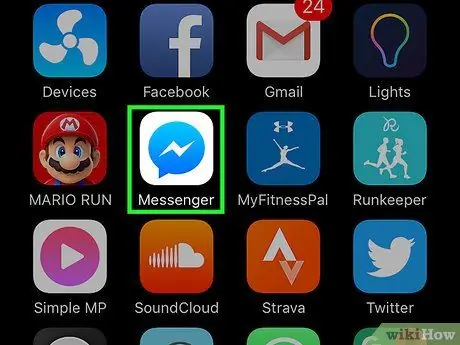
ขั้นตอนที่ 1. แตะที่ไอคอนสายฟ้าในกรอบแชทสีน้ำเงินเพื่อเปิด Facebook Messenger
หากคุณไม่ได้ลงชื่อเข้าใช้ Messenger ให้พิมพ์หมายเลขโทรศัพท์มือถือของคุณ แตะ ดำเนินการต่อ และป้อนรหัสผ่านของคุณ
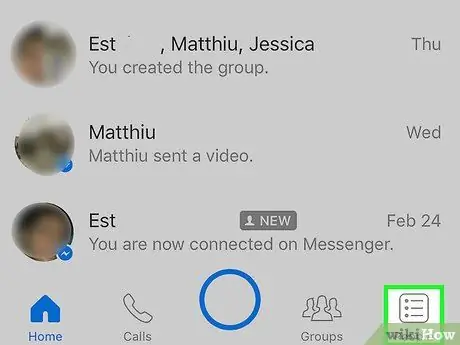
ขั้นตอนที่ 2. แตะ People ที่มุมล่างขวาของหน้าจอ
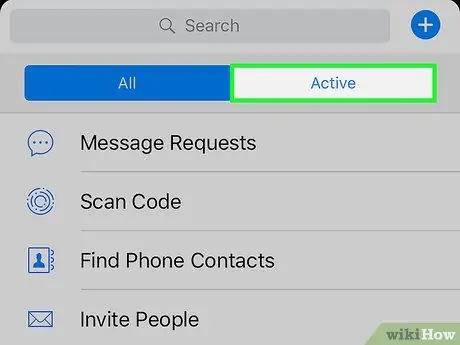
ขั้นตอนที่ 3 แตะแท็บ Active ที่ด้านบนของหน้าจอ ด้านล่างแถบค้นหา
หากคุณดูที่แท็บ คล่องแคล่ว สีน้ำเงิน คุณอยู่ในแท็บนั้น
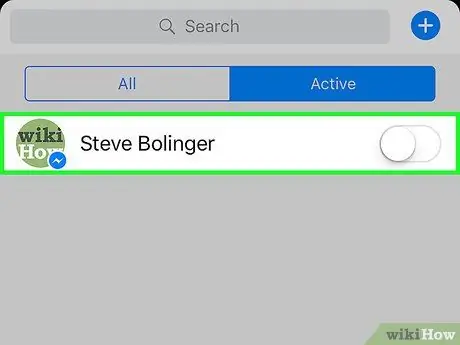
ขั้นตอนที่ 4 เลื่อนสวิตช์ข้างชื่อของคุณไปทางซ้าย
ด้วยวิธีนี้ คุณจะปรากฏเป็นออฟไลน์ แม้ว่าจะดูออฟไลน์ คุณยังสามารถส่งและรับข้อความได้
เมื่อคุณซ่อนสถานะออนไลน์ของคุณ คุณจะไม่เห็นสถานะออนไลน์ของผู้ใช้รายอื่นในแท็บ "ใช้งานอยู่"
วิธีที่ 2 จาก 4: การซ่อนสถานะออนไลน์บนเว็บไซต์
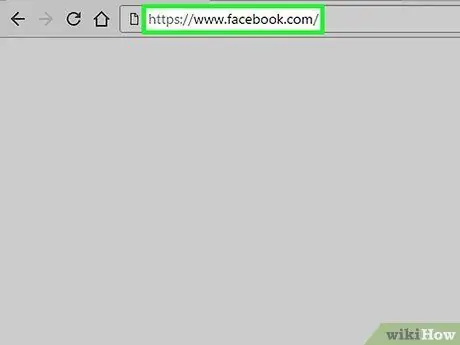
ขั้นตอนที่ 1. ไปที่หน้า Facebook หลัก
Facebook จะแสดงฟีดข่าว
หากคุณไม่ได้เข้าสู่ระบบ Facebook ให้ป้อนที่อยู่อีเมลหรือหมายเลขโทรศัพท์ ตามด้วยรหัสผ่านของคุณ หลังจากนั้นคลิก เข้าสู่ระบบ ที่มุมขวาบนของหน้าจอ
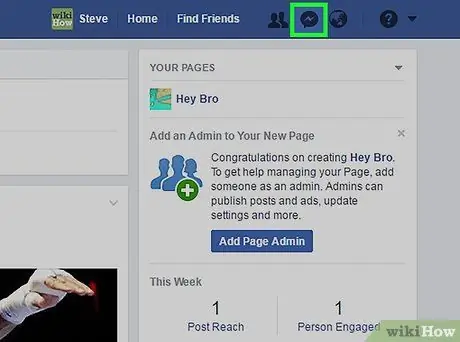
ขั้นตอนที่ 2 คลิกไอคอน Messenger รูปสายฟ้าที่มุมบนขวาของหน้า Facebook
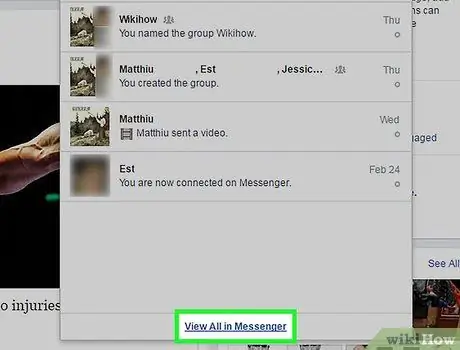
ขั้นตอนที่ 3 คลิก ดูทั้งหมดใน Messenger ที่ด้านล่างของเมนู Messenger
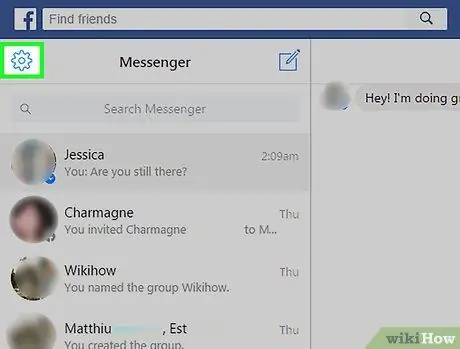
ขั้นตอนที่ 4. คลิกปุ่ม ️ ที่มุมซ้ายบนของหน้า Facebook
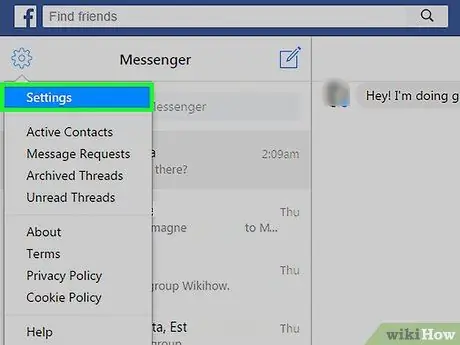
ขั้นตอนที่ 5. คลิกการตั้งค่าที่ด้านบนของเมนูฟันเฟือง
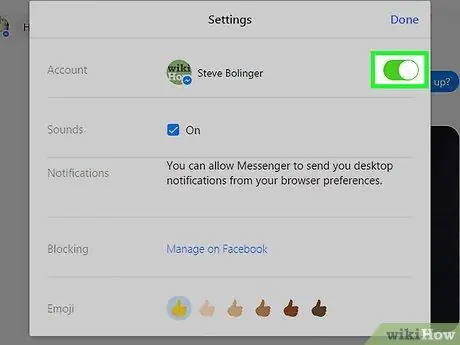
ขั้นตอนที่ 6 คลิกตัวเลื่อนสีเขียวที่ด้านบนของหน้า ข้างชื่อของคุณ เพื่อซ่อนสถานะออนไลน์ของคุณจากเพื่อน
วิธีที่ 3 จาก 4: การซ่อนรายชื่อเพื่อนออนไลน์บนโทรศัพท์
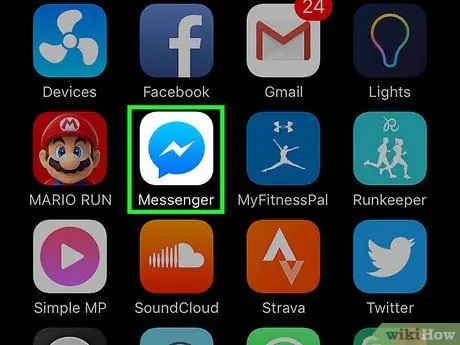
ขั้นตอนที่ 1. แตะไอคอนสายฟ้าในกรอบแชทสีน้ำเงินเพื่อเปิด Facebook Messenger
หากคุณไม่ได้ลงชื่อเข้าใช้ Messenger ให้พิมพ์หมายเลขโทรศัพท์มือถือของคุณ แตะ ดำเนินการต่อ และป้อนรหัสผ่านของคุณ
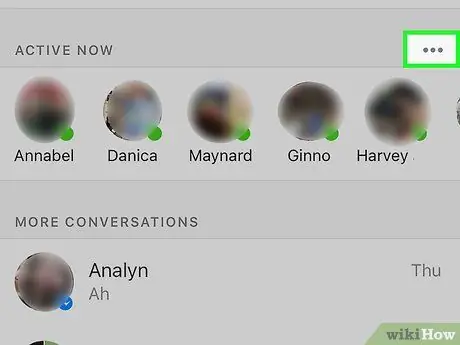
ขั้นตอนที่ 2 ถัดจาก Active Now ให้แตะปุ่ม"
..". ล่างรายการข้อความล่าสุด ทางด้านบนของหน้าจอ
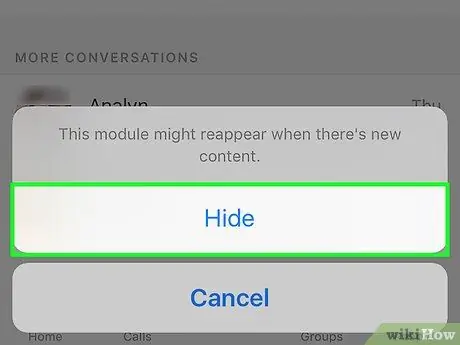
ขั้นตอนที่ 3 แตะซ่อนเพื่อซ่อนรายชื่อผู้ติดต่อที่ใช้ Facebook Messenger อยู่
วิธีที่ 4 จาก 4: การซ่อนรายชื่อเพื่อนออนไลน์บนเว็บไซต์
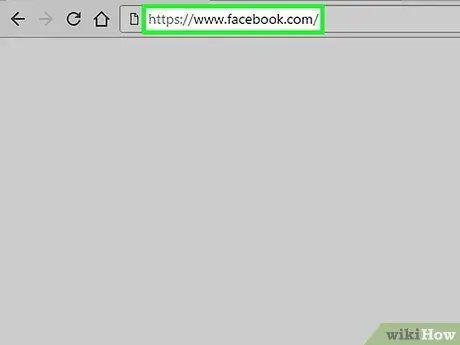
ขั้นตอนที่ 1. ไปที่หน้า Facebook หลัก
หากคุณเข้าสู่ระบบ Facebook จะแสดงฟีดข่าว
หากคุณไม่ได้เข้าสู่ระบบ Facebook ให้ป้อนที่อยู่อีเมลหรือหมายเลขโทรศัพท์ ตามด้วยรหัสผ่านของคุณ หลังจากนั้นคลิก เข้าสู่ระบบ ที่มุมขวาบนของหน้าจอ
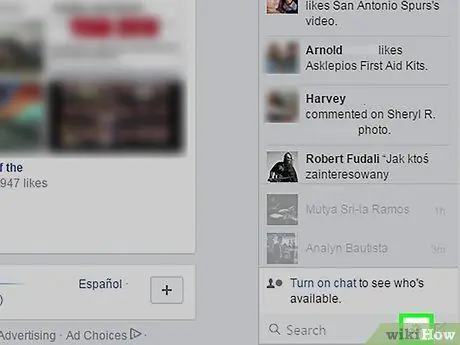
ขั้นตอนที่ 2 คลิกปุ่ม ️ ที่มุมล่างขวาของหน้า ทางด้านขวาของแถบค้นหาในคอลัมน์แชท
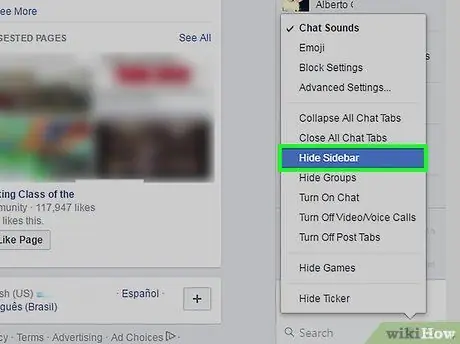
ขั้นตอนที่ 3 คลิก ซ่อนแถบด้านข้าง
ช่องแชท Facebook ของคุณจะหายไปจากด้านซ้ายของหน้าจอ จุด "Active Now" และชื่อเพื่อนที่กำลังใช้ Facebook Messenger อยู่จะไม่ปรากฏขึ้น






